Canon SELPHY CP900 User Manual
Page 377
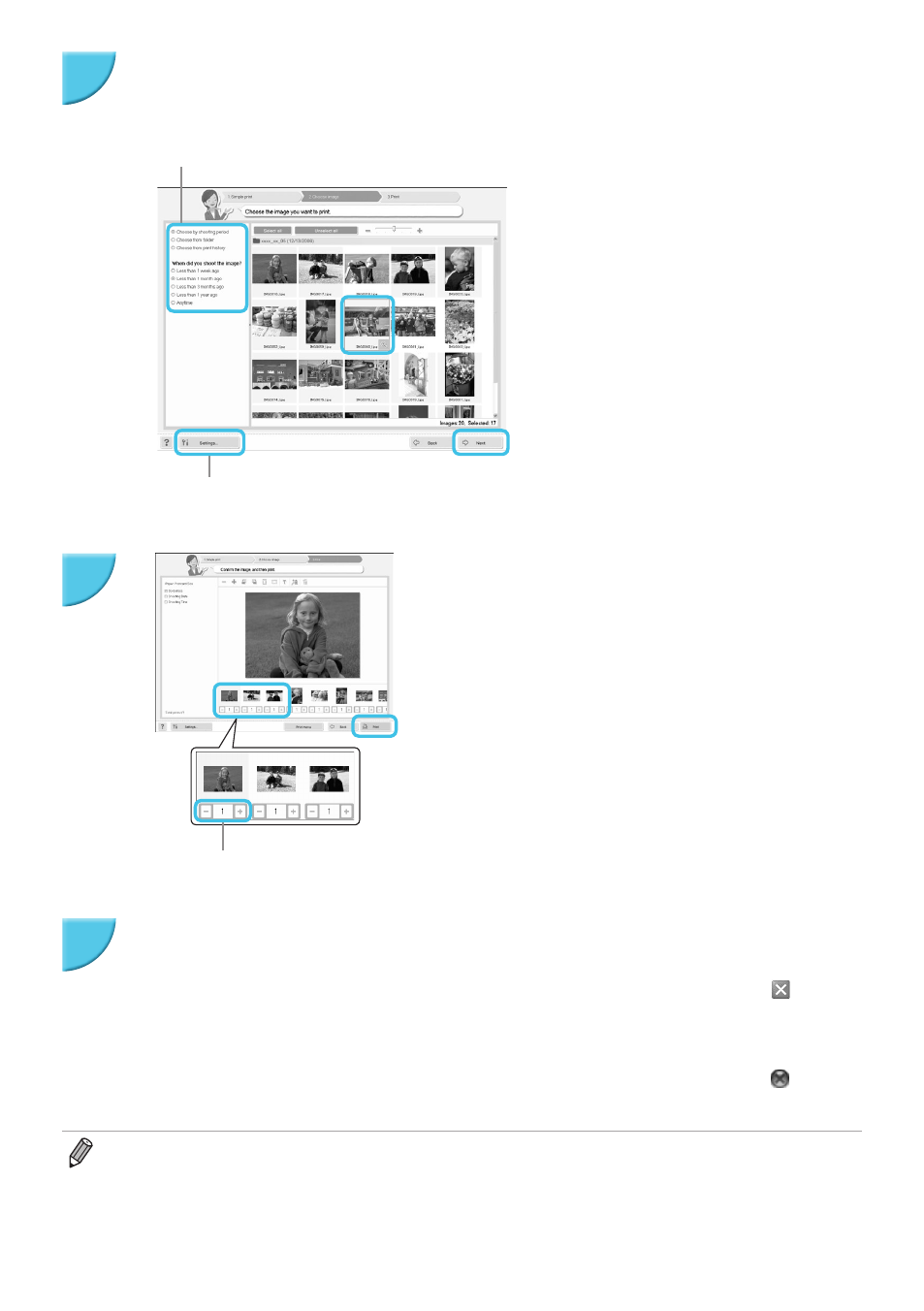
40
U kunt beelden weergeven die zijn opgeslagen in een
andere map door op deze knop te klikken en een map
te selecteren in het scherm dat wordt weergegeven.
U kunt de voorwaarden selecteren
voor de beelden die moeten worden
weergegeven.
Selecteer een beeld.
X
De beelden worden weergegeven in een index in de map
[Afbeeldingen].
O
Klik op een beeld om dit te selecteren voor
afdrukken.
X
De achtergrondkleur wordt gewijzigd en het
beeld wordt ingesteld voor afdrukken.
O
Gebruik dezelfde procedure om op alle
beelden te klikken die u wilt afdrukken.
O
Als u nogmaals op een beeld klikt, wordt
de achtergrondkleur weer gewijzigd
in de oorspronkelijke kleur en worden
de instellingen geannuleerd.
O
Als u afbeeldingen hebt geselecteerd, klikt
u op [Next/Volgende].
Klik op de knoppen - of + om het
aantal kopieën in te stellen.
Selecteer het aantal afdrukken.
O
Selecteer het aantal kopieën voor elk beeld.
O
Klik op [Print/Afdrukken] om te starten met afdrukken
in Windows.
O
Klik op [Print menu/Menu Afdrukken] en vervolgens
op [Print/Afdrukken] in het scherm dat verschijnt in
Macintosh.
O
Schakel de draadloze LAN-verbinding niet uit totdat
het afdrukken is voltooid. Als u de verbinding voortijdig
beëindigt, is het afdrukresultaat mogelijk niet volledig
of niet correct.
Beëindig het programma.
Windows
O
Wanneer het afdrukken is voltooid, klikt u op in de
rechterbovenhoek van het scherm.
Macintosh
O
Wanneer het afdrukken is voltooid, klikt u op in de
linkerbovenhoek van het scherm.
O
Het opmaakbeeld dat rechts op het scherm wordt weergegeven als u op [ID Photo Print/ID Foto afdrukken]
klikt in stap 4 op
p. 39
, verschilt van de werkelijke opmaak. U kunt de werkelijke opmaak controleren door
op [Preview/Voorbeeld] te klikken in het scherm [4.Print/Afdrukken].
O
Als u een indexindeling selecteert in het scherm dat wordt weergegeven wanneer u op [Layout Print/Layout
afdrukken] klikt in stap 4 op
p. 39
, kunt u het beeld niet aanpassen, zoals het formaat of de stand van het beeld
wijzigen in het scherm [4.Print/Afdrukken].
5
6
7
